Esta guía explica cómo rellenar la plantilla de empleados para importar datos maestros de empleados de forma masiva.
Añadir y actualizar datos en la plantilla de empleados
Para introducir datos en la plantilla de empleados, utiliza las siguientes descripciones de columnas y notas.
Nombre de columna | Descripción | Notas |
ID de usuario (solo lectura) | Un ID único que se genera cuando se crea un usuario en el sistema de Payhawk. Garantiza que se actualice el usuario correcto incluso si se reordenen las filas. | Este campo se debe dejar en blanco para usuarios nuevos, ya que sirve como referencia para usuarios existentes. |
Nombre | El nombre del usuario. | |
Apellidos | Los apellidos del usuario. | |
Número de teléfono | El número de teléfono del usuario. | Incluye el prefijo internacional (por ejemplo, +44 para Reino Unido). |
Correo electrónico de empresa | El correo electrónico de empresa que se utiliza para iniciar sesión en Payhawk. | (Obligatorio) El correo electrónico debe ser único. |
ID externo | El ID de usuario de tu sistema de RR. HH. u otros sistemas externos. | (Recomendado) Este campo se utiliza para mejorar el proceso de integración. |
Invitación para notificar al usuario | Indica si los nuevos usuarios deben recibir notificaciones por correo electrónico al ser creados. | (Aplicable al crear usuarios nuevos) Selecciona Sí o No en el menú desplegable. |
Estado | El estado actual del usuario. | (Aplica para usuarios existentes) Muestra si el usuario está invitado pero aún no activo, o si ya está activo. |
Perfil | El perfil actual del usuario. | Todos los roles de la plataforma y los roles personalizados se pueden elegir en la lista desplegable Rol de la plantilla de importación masiva para asignarlos o reasignarlos. A los usuarios sin acceso de administrador se les puede asignar cualquier rol excepto Administrador. Para darles permisos parecidos, crea un rol personalizado con la misma configuración y selecciónalo en la lista desplegable. |
El siguiente ejemplo muestra algunos de los campos en la plantilla de empleados.
Añadir y actualizar datos para entidades de EE. UU.
Para las entidades de EE. UU., se requiere información adicional para la importación masiva de empleados. La siguiente tabla muestra las columnas adicionales que solo están visibles para entidades de EE. UU.
Nombre de columna | Descripción | Notas |
Identificación fiscal | El número de identificación utilizado a efectos fiscales. | Debe coincidir con los registros fiscales oficiales. |
Tipo de identificación fiscal | El tipo de identificación fiscal proporcionado (por ejemplo, NSS). | Requiere validación en formato NSS. |
Fecha de validez de la identificación fiscal | La fecha de vencimiento de la identificación fiscal proporcionada. | Utiliza el formato de validación de fecha indicado (MM.DD.AAAA). |
Código de país de nacionalidad | El código ISO que representa el país de la nacionalidad del usuario. | Debe coincidir con los documentos oficiales de nacionalidad. |
Fecha de nacimiento | La fecha de nacimiento del usuario. | (Obligatorio para fines de cumplimiento y validación) Utiliza el formato de fecha de EE. UU. (MM.DD.AAAA). |
Persona políticamente expuesta | Indica si el usuario es una persona políticamente expuesta. | Selecciona Sí o No en el menú desplegable. |
El siguiente ejemplo muestra cómo se ve la plantilla de empleados para una entidad ubicada en EE. UU.

Añadir y actualizar datos a nivel de grupo
Si tu grupo incluye varias entidades, las siguientes columnas también son aplicables.
Nombre de columna | Descripción | Notas |
Entidad | Muestra todas las entidades disponibles en tu grupo y te permite elegir dónde añadir al usuario. |
|
El siguiente ejemplo muestra cómo se ve la plantilla de empleados para un grupo.

Para grupos con entidades en EE. UU., la plantilla de grupo incluye todas las columnas que se enumeran en esta sección.
Importación y exportación masiva de empleados
Como administrador de Payhawk, puedes importar a tus empleados de forma masiva de la siguiente manera:
En el portal web de Payhawk, ve a Empleados.
Haz clic en el menú de tres puntos y selecciona Importar.
En la siguiente pantalla, haga clic en Empleados y selecciona cualquiera de las siguientes opciones:
Para actualizar los usuarios existentes y/o añadir otros nuevos, selecciona Añadir y/o actualizar existentes.
Para mantener a los usuarios existentes como están y añadirles los importados, selecciona Solo añadir.
Haz clic en Generar plantilla para descargar el archivo de la plantilla.

Introduce los datos requeridos en el archivo de la plantilla y, a continuación, vuelve al asistente y carga el archivo. Haga clic en Cargar.
En la pantalla Vista previa:
Revisa los datos que quieres añadir o actualizar.
Selecciona la casilla de confirmación.
Haz clic en Importar.
Haz clic en Hecho.
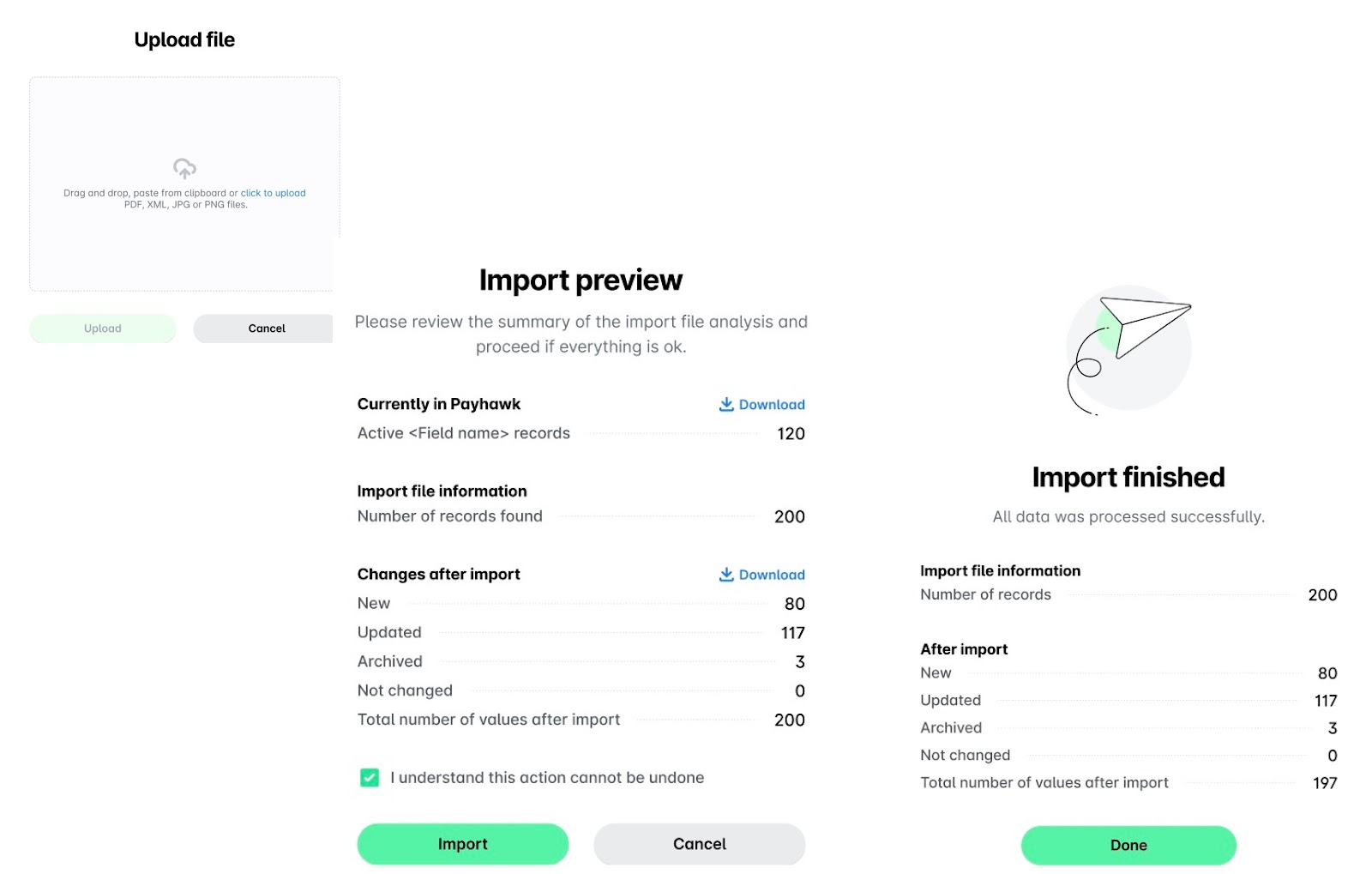
Para exportar los datos maestros de tus empleados y descargarlos en una carpeta ZIP, selecciona la opción Exportar en el menú de tres puntos.
Notas sobre la importación de empleados
Cuando añadas nuevas filas, copia el ID de usuario obligatorio para cada usuario existente, por ejemplo, si invitas a un usuario existente a otra entidad. Esto aplica a todos los ID del sistema y garantiza que el usuario esté correctamente vinculado en todas las filas correspondientes.
Para asignar un empleado a un equipo específico, utiliza la plantilla de equipos.